
皆さん、こんばんは。(^.^)
巷がWindows10の話題でにぎやかになって来ましたので、そろそろ、10にしたいなぁという生徒さんも多くなってきたようです。
ということで、今夜は、生徒さん用に1手順ずつキャプチャを撮ってみましたので、参考にされてください。
ただし、くれぐれも、いきなりアップデートはしないで、Windows7の生徒さんは、7月30日に書かせていただいたブログを、そして、Windows8.1の方は、7月30日+7月31日のブログをご覧になられて、バックアップを取られてからにしてくださいね。
ブログを読まれても、バックアップの取り方がよくわからないという方は、担当講師にご相談ください。

1.画面右下の通知領域にWindowsのロゴアイコンが表示されます。
※マウスでポイントしてみると、
「Windows10を入手する」と表示されます。
2.このロゴアイコンをクリックします。
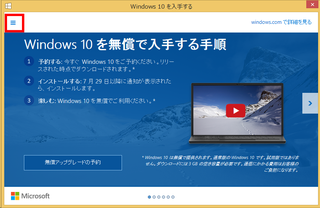
3.Windows10を無償で入手する手順
という画面が表示されます。
画面左上の赤枠の三本線をクリックしてみましょう。

4.表示されたメニューから、
赤枠の「PCのチェック」をクリックしてみます。
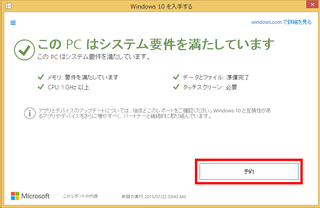
5.このPCはシステム要件を満たしていますと表示されたら、
赤枠の「予約」をクリックします。

※ Windows7の場合は、
アップグレードに進む準備ができています
と表示されたらOKです。
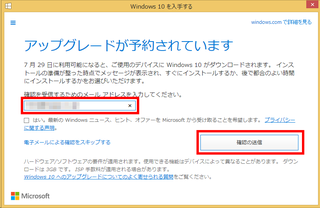
6.アップグレードが予約されています
の画面が表示されたら、
赤枠の箇所にメールアドレスを入力し、
赤枠の「確認の送信」をクリックします。
その後、予約が完了した旨のメールが届きます。

7.手続きが完了しました
という画面が表示されるので、
赤枠の「閉じる」をクリックして、通知が来るまで待ちましょう。
続きは、明日以降に書かせていただきますね。
ご予約されても、すぐにWindows10になっちゃうわけではないので、大丈夫ですよ。
ポチッと応援クリックしていただけると励みになります。 
人気ブログランキングへ





